插入頁首或頁尾

祕訣: 影片顯示的字幕不是您的語言嗎? 請嘗試選取隱藏式輔助字幕 ![[隱藏式輔助字幕] 按鈕](https://support.content.office.net/zh-tw/media/f80ae758-61aa-4f98-ada4-a2dc9b688595.png)
-
移至 [插入] > [頁首] 或 [頁尾]。
-
選擇您想要使用的頁首樣式。
提示: 部分內建的頁首和頁尾設計包含頁碼。
-
新增或變更頁首或頁尾的文字。 如需頁首功能的詳細資訊,請參閱 [編輯現有的頁首及頁尾] 。 若要編輯已建立的頁首或頁尾,請在其上按兩下。
-
若要刪除頁首 (例如刪除標題頁面上的頁首),請選取它,然後核取 [第一頁不同] 方塊。
-
選取 [關閉頁首及頁尾],或按 Esc 來離開。
若要刪除,選取 [插入] > [頁首] (或 [頁尾]) > [移除頁首] (或 [移除頁尾])。
新增標準或自訂的頁首或頁尾
-
移至 [插入] > [頁首] 或 [頁尾]。
![在 [插入] 索引標籤上,[頁首及頁尾] 為醒目提示](https://support.content.office.net/zh-tw/media/328227d4-bf9d-4ba8-9bd3-0e99b71c2e5f.png)
-
從標準頁首或頁尾清單中選擇、移至 [頁首] 或 [頁尾] 選項的清單,然後選取您想要的頁首或頁尾。
或者選取 [編輯頁首] 或 [編輯頁尾] 來建立自己的頁首或頁尾。 -
完成後,選取 [關閉頁首及頁尾] 或按 Esc。
-
移至 [插入] > [頁首及頁尾]。
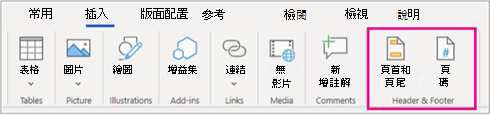
-
新增或頁首或頁尾文字。
-
使用 [選項] 功能表進行其他自訂。
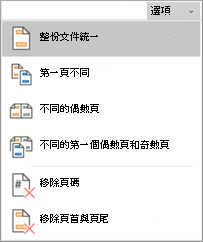
-
若要結束,請選取 [關閉頁首及頁尾] ,或按 Esc。
-
若要刪除,選取 [插入] > [頁首] (或 [頁尾]) > [移除頁首] (或 [移除頁尾])。
如需頁首及頁尾的詳細資訊,請參閱Word 中的 頁首及頁尾。










